Automatikusan hozza létre a táblát a kibocsátás az elmúlt hónapban, hogy az Excel, a hálózat blog
Egy egész hónap óta dolgozik az új helyzetben, és bár még mindig van idő „megszokni” Én engedheti meg magának, hogy dolgozzanak ki olyan szemetet a munka. Ostobán fáradt mászni egy internet és ezért úgy döntött, hogy automatizálják a létrehozása lapok, hogy a kiadási automatikusan A táblázatban megjelölt más színnel. Kiderült, nem olyan nehéz. Minden keresztül történik a makrók és a feltételes formázás sejtek.
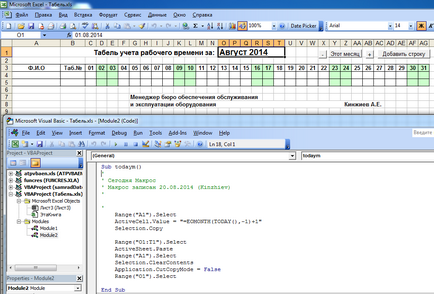
Tehát, hogy ha rákattint a gombra „ebben a hónapban”, automatikusan bekerül a Start ebben a hónapban, meg kell hívni a gombot, és csatolja a makrót is, ami a képen. A makro nagyon egyszerű, a következő: Elindítja a makró rögzítését, bizonyos műveleteket a táblát, majd állítsa le a felvételt - és most készen áll, hogy egy makró, amely a fenti lépéseket ismételje újra és újra, amikor hívják. Kényelmes. És tény, hogy a makró fent egyszerűen behelyezhető az A1 cella képlet hívja az aktuális hónap, majd bemásolja a megfelelő helyre, és a sejt tiszta. Persze, logikus, hogy azonnal helyezze át a kívánt cella képletet, de nekem úgy tűnt, hogy ez jobb.
+ És - gombokkal nem ugyanaz a dolog, akkor másolja a cella értékét a hónapban az A1 cellát, majd növeli vagy csökkenti az értéket 1 hónap másolatok vissza a helyére, és törli az A1 cella. Add a vonal egyszerűen lemásolja a második sorban a táblázat összes beépített képletek és formázási stílusok és beilleszti azt alább.
Sokkal érdekesebb képletek magukat, például a feltételes formázás sejtek, azaz színválasztás hétvégén.
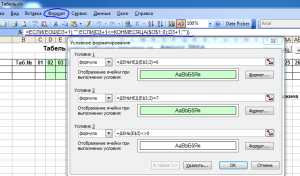
A képletben ellenőrzi, hogy a nap a hét 6. vagy 7. (szombat), és ha igen, akkor módosítsa a cella színe zöld. Kell felhívni a határ újra felhasznált ellenőrzése üres cellák a határ az asztal, véget ért a megfelelő helyen. Automatikusan átméretezve az alábbi táblázatban a napok számát a kiválasztott hónapban egy formula, amely megtalálható az interneten, ez megváltozott egy kicsit, és minden jól működik)
Ott van ez) Lehet, hogy valaki mindezt praktikus egyszer. És mellesleg, akkor töltse le a dokumentumot már itt. Köszönöm a figyelmet)